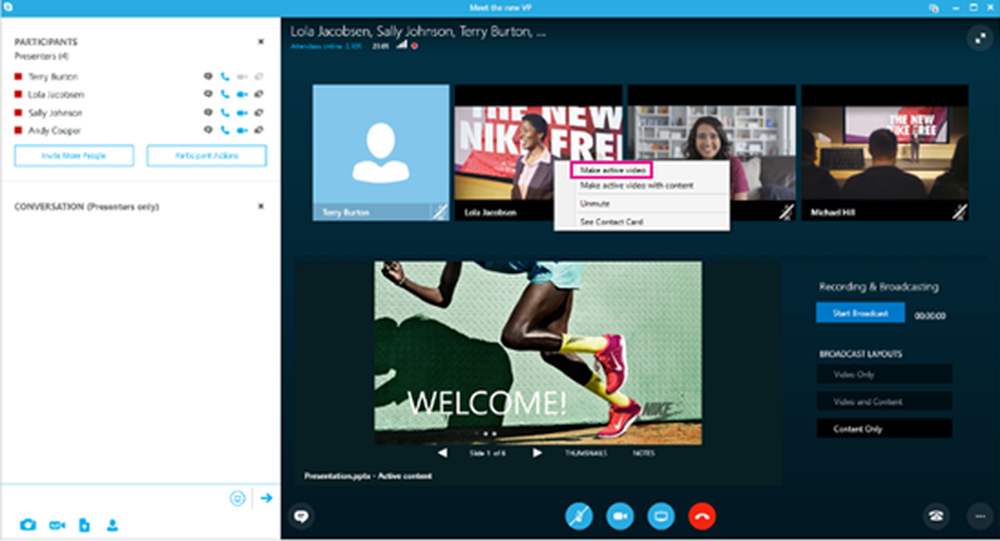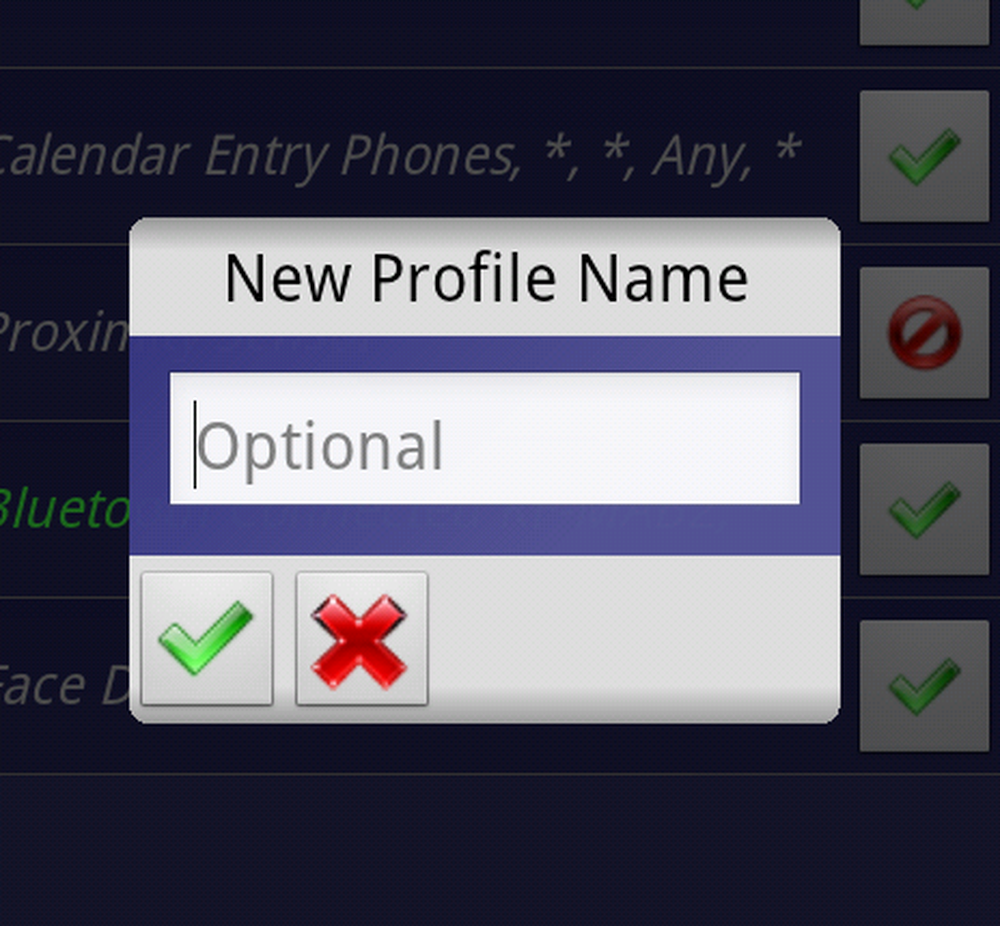So erstellen Sie Ihre eigenen Offline-Installationsprogramme mit WinRar

 In einer Zeit, in der täglich mehr als zwei Billionen Menschen auf das Internet zugreifen, um online einzukaufen, E-Mails abzurufen, Spiele zu spielen oder zu arbeiten, haben viele Software-Distributoren eine Internetverbindung für jeden Computer als eine Selbstverständlichkeit angenommen. Daher verwenden Publisher derzeit Online-Installationsprogramme für ihre Anwendungen, anstatt ihre Software auf CDs oder DVDs zu verteilen. Diese kleinen ausführbaren Dateien und Installationsprogramme sind nichts anderes als Downloader, die eine Verbindung zum Internet herstellen, um die eigentlichen Installationsdateien zu laden. Aber was ist mit dem kleinen Teil der Menschen, die noch Computer ohne Hochgeschwindigkeits-Internetverbindung haben? Selbst wenn Sie das Installationsprogramm auf einem Flash-Laufwerk, einer CD oder einer Diskette speichern, bleibt die Verbindung zum Internet hoch, wenn Sie versuchen, eine Verbindung zum Internet herzustellen oder eine 600 MB-Installationsdatei über ein 56-Kbps-Wählmodem herunterzuladen.
In einer Zeit, in der täglich mehr als zwei Billionen Menschen auf das Internet zugreifen, um online einzukaufen, E-Mails abzurufen, Spiele zu spielen oder zu arbeiten, haben viele Software-Distributoren eine Internetverbindung für jeden Computer als eine Selbstverständlichkeit angenommen. Daher verwenden Publisher derzeit Online-Installationsprogramme für ihre Anwendungen, anstatt ihre Software auf CDs oder DVDs zu verteilen. Diese kleinen ausführbaren Dateien und Installationsprogramme sind nichts anderes als Downloader, die eine Verbindung zum Internet herstellen, um die eigentlichen Installationsdateien zu laden. Aber was ist mit dem kleinen Teil der Menschen, die noch Computer ohne Hochgeschwindigkeits-Internetverbindung haben? Selbst wenn Sie das Installationsprogramm auf einem Flash-Laufwerk, einer CD oder einer Diskette speichern, bleibt die Verbindung zum Internet hoch, wenn Sie versuchen, eine Verbindung zum Internet herzustellen oder eine 600 MB-Installationsdatei über ein 56-Kbps-Wählmodem herunterzuladen.Wenn dies nach dir klingt, fürchte dich nicht. Heute zeigen wir Ihnen, wie Sie für fast jedes Programm, das WinRar verwendet, eigene Offline-Installationsprogramme erstellen. Außerdem bieten wir Ihnen sofort herunterladbare Offline-Installationsprogramme für einige der am häufigsten verwendeten Apps im Web.
Du wirst brauchen:
- WinRar - Hier herunterladen
- Das Programm, für das Sie ein Offline-Installationsprogramm erstellen möchten bereits installiert auf einem anderen Computer
- Grundkenntnisse der 32- und 64-Bit-Architektur in Bezug auf Windows-Programmdateien
Suchen der Programmdateien für Ihre Anwendung
Schritt 1
Um zu beginnen, führen Sie WinRar als Administrator aus. Um dies zu tun, Rechtsklick das Verknüpfungssymbol (oder ausführbare Datei) und wähle Führen Sie als Administrator aus. (Überspringen Sie dies, wenn Sie XP ausführen).

Schritt 2
Navigieren Sie in WinRAR zu dem Verzeichnis, in dem sich das Programm befindet, für das Sie ein Offline-Installationsprogramm erstellen möchten.

Das Installationsverzeichnis für Ihre Anwendung hängt davon ab, ob es sich um eine 32-Bit- oder eine 64-Bit-App handelt. Wenn Sie nicht sicher sind, ob Sie eine 32-Bit-Version oder eine 64-Bit-Version von Windows ausführen, Klicken Start und RechtsklickComputer und wähle Eigenschaften. Es wird neben "Systemtyp.”
Bei 32-Bit-Windows-Betriebssystemen befinden sich Ihre Programme in C: Programmdateien
Bei 64-Bit-Windows-Betriebssystemen befinden sich Ihre Programme wahrscheinlich in C: Programmdateien (x86). Beachten Sie jedoch, dass 64-Bit-Windows-Systeme sowohl 32-Bit- als auch 64-Bit-Apps ausführen können. Falls dies nicht in C: Program Files (x86) der Fall ist, überprüfen Sie C: Program Files.
Suchen Sie in diesem Ordner nach dem Namen der Anwendung oder nach dem Namen des Herausgebers. Wenn Sie beispielsweise nach Photoshop suchen, wird es sich im Adobe-Ordner befinden, d. H. C: ProgrammdateienAdobeAdobe Photoshop CS5. Einige Anwendungen befinden sich nicht in Unterordnern, d. H. C: Programmdateien (x86) Opera
Schritt 3
Klicken Der Ordner, der die Anwendung enthält, um sie auszuwählen.

Schritt 4
Rechtsklick den Ordner und wählen Sie Dateien zum Archiv hinzufügen.

Konfigurieren des Offline-Installationsprogramms
Schritt 1
Das Archivname und -parameter Fenster öffnet sich. Klicken das Allgemeines Tab. Prüfen die Box neben Erstellen Sie ein SFX-Archiv.

Schritt 2
Klicken das Erweitert Tab und Klicken SFX-Optionen…

Schritt 3
In dem Allgemeines Registerkarte der Erweiterte SFX-Optionen… Fenster, Art Der Ordnerpfad, in dem das Programm installiert werden soll Pfad zum extrahieren Feld. Sie können wählen, welchen Pfad Sie möchten, aber der logischste Ort ist Programmdateien. Sie können es manuell eingeben, dies ist für 32-Bit-Programme der Fall C: Programmdateien oder C: Programmdateien [Name des Entwicklers]. Für 64-Bit-Programme gilt dies C: Programmdateien (x86) oder C: Programmdateien (x86) [Name des Entwicklers]-oder du kannst Wählen Erstellen Sie in "Programmdateien" oder Typ %Programmdateien% im Feld. Dadurch wird automatisch der Ordner Programme auf dem Zielcomputer erkannt. Hinweis: Es ist nicht erforderlich, den Namen der Anwendung hinzuzufügen, da Sie den gesamten Ordner in das Archiv aufnehmen.
Vergewissere dich auch Prüfen Speichern und Wiederherstellen von Pfaden.

Schritt 4
Wenn Sie Installationsanweisungen, Notizen oder ein benutzerdefiniertes Symbol hinzufügen möchten, können Sie dies im tun Text und Symbol Tab. Dieser Text wird angezeigt, wenn der Benutzer das Offline-Installationsprogramm ausführt.

Schritt 5
Klicken OK um das zu schließen Erweiterte SFX-Optionen Fenster. Klicken OK wieder in der Archivname und -parameter Fenster zum Erstellen des Archivs.

Testen Sie Ihr Offline-Installationsprogramm
Nach Abschluss der Archivierung wird Ihr Offline-Installationsprogramm am Zielspeicherort angezeigt. Wenn Sie keinen ausgewählt haben, befindet er sich im selben Ordner wie der Quellordner.

Testen Sie Ihren Offline-Installer immer, bevor Sie ihn an Ihre Freunde, Familie, Kollegen und Kunden verteilen! Suchen Sie sich einen Computer, auf dem die archivierte Anwendung nicht installiert ist, und testen Sie Ihr Installationsprogramm dort. In meinem Test habe ich festgestellt, dass Skype gut mit meinem Offline-Installationsprogramm funktioniert, und ich kann es auf meinem USB-Stick frei herumtragen, nur für den Fall.

Fazit
Wie Sie vielleicht schon gesehen haben, ist dies keine perfekte Lösung. Im Wesentlichen erstellen Sie nur ein selbstextrahierendes Archiv, das den Endbenutzer vor dem Entpacken der Datei und der Auswahl eines Verzeichnisses erspart. Es gibt einige Vor- und Nachteile dieser Methode:
Pros:
- Schnell und einfach für Sie und den Endbenutzer.
- Packt alle erforderlichen Programmdateien in einem einzigen Archiv, um sie auf ein USB-Laufwerk oder eine CD zu kopieren.
- Die Installationsdatei ist eine eigene ausführbare Datei. Sie müssen WinRAR oder andere Software nicht auf dem Zielcomputer installieren.
Cons:
- Diese Methode funktioniert möglicherweise nicht für alle Anwendungen, da einige Anwendungen eine zusätzliche Integration in Windows erfordern (d. h. Zugriff auf Systemdateien, Ändern der Windows-Registrierungsschlüssel).
- Erstellt nicht automatisch eine Verknüpfung auf dem Desktop oder im Startmenü.
- Das Programm kann nicht über das Dialogfeld "Software" deinstalliert werden. Um es zu entfernen, müssen Sie es direkt aus dem Ordner Programme löschen.
Neben dieser einfachen und einfachen Methode bieten wir einige Links zu Offline-Installationsprogrammen für einige wichtige Programme, die normalerweise Online-Installationsprogramme verwenden:
Nützliche Offline-Installer
Produktivität
Windows Live Essentials 2011: Offizieller Standalone-Installer von Microsoft.com
Jing Free: Offizieller Download von Techsmith.com
Thunderbird: Offizieller Standalone-Installer von Mozilla.org
Dropbox: Offizielle Website der Dropbox von Dropbox.com herunterladen
Sumatra PDF: Offizieller Standalone-Installer aus dem Sumatra PDF-Blog
Browser-Plug-Ins
Flash 10: Ziemlich ordentlich hacker-ish .exe-Datei oder .zip-Datei
Java: Offizieller Standalone-Installer von Java.com
Browser
Google Chrome: Offizieller Standalone-Installer von Google.com
Opera: Offizieller Standalone-Installer von Opera.com
Safari: Offizieller Standalone-Installer von Apple.com
Must-Have Geeky Apps
CCleaner: Offizieller Standalone-Installer von Piriform.com
ImgBurn: Offizieller Standalone-Installer von Softpedia.com
7-Zip: Offizieller Standalone-Installer von 7-Zip.com
Picasa: Offizieller Standalone-Installer von Google.com
Evernote: Offizieller Standalone-Installer von Evernote.com
Chat & Kommunikation:
Google Talk: Offizieller Standalone-Installer von Softonic.com
Multimedia-Wiedergabe
foobar2000: foobar2000 offizielle Website herunterladen
VLC: Offizieller Standalone-Installer von VideoLAN.org
Hier bitteschön! Da Sie nun Links zu einigen der am häufigsten verwendeten Freeware-Programme im Internet haben und eine schnelle und einfache Methode für die Erstellung Ihrer eigenen Software haben, werden Sie die Installation der wichtigsten Komponenten auf Computern ohne oder langsame Internetverbindungen mit Sicherheit als weniger problematisch empfinden.